1.centos 镜像可以通过下面的地址下载
阿里源: https://developer.aliyun.com/mirror/





清华源:https://mirrors.tuna.tsinghua.edu.cn/centos/
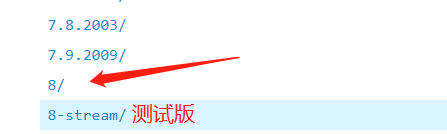



2.开启虚拟机,开启过程可能会报错,如果你是第一次安装,那就需要开启电脑虚拟化支持,关机并开机,开机过程中按F10(根据自己电脑的按键,我这里是F10键),进入boss页面后找到虚拟化支持开启。重启后再进入虚拟机开启虚拟机
在VM 安装必须启动虚拟化功能,不打开,就不支持安装虚拟机分成下面两种CPU

把下面的√打上是什么意思
VM 可以将一个物理机模拟成多台虚拟机,下面这个的意思就是想要在虚拟机里面再安装虚拟机,嵌套虚拟机,就得选择下面那项
缺点: 可能会很卡
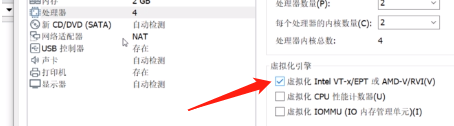
3.开始安装centos8


























































 7195
7195











 被折叠的 条评论
为什么被折叠?
被折叠的 条评论
为什么被折叠?








